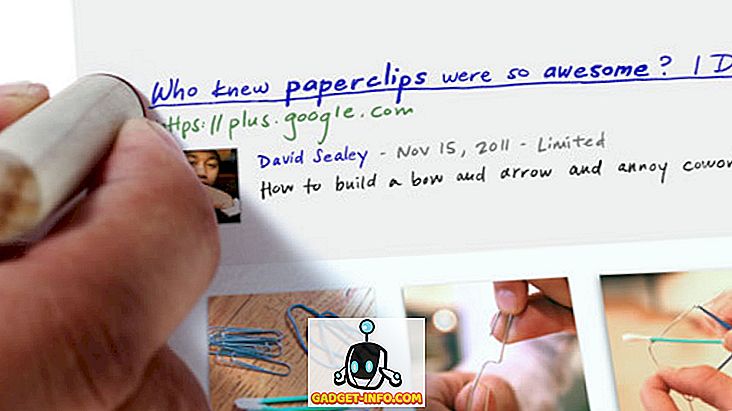Da biste uštedjeli energiju, sustav Windows automatski isključuje napajanje USB priključaka. To sigurno štedi energiju, ali što ako vam uzrokuje probleme s pomoćnim uređajima ili ako vam je potreban samo USB uređaj koji se uvijek napaja?
Upravljanje napajanjem također je čest uzrok problema s USB uređajima; ako Windows može ugasiti vaš USB kontroler, ponekad ga neće moći ponovno pravilno napajati, što će spriječiti rad nekih USB uređaja (posebno skenera, kamera i nekih telefona kao što je Blackberry).

Spriječite da Windows isključi USB uređaje
Da biste spriječili da Windows upravlja "napajanjem" USB kontrolera ili uređaja, slijedite ove korake:
Otvorite Upravitelj uređaja tako da upišete upravitelja uređaja na ploči Start > Pretraživanje .

Otvorit će se prozor Upravitelja uređaja. Proširite granu kontrolera univerzalne serijske sabirnice, zatim dvaput kliknite USB Root Hub uređaj i odaberite karticu Upravljanje napajanjem .

Isključite Omogućite računalu da isključi ovaj uređaj da biste uštedjeli energiju tako da isključite potvrdni okvir, a zatim kliknite gumb U redu:

Ponovite korak na svakom korijenskom USB sučelju ili to učinite samo za USB priključke koje želite trajno uključiti. Ako izgubite USB veze ili napajanje iz USB priključka na pomoćnom uređaju, isprobajte gore navedene korake, zatim idle u uređaju i pričekajte nekoliko minuta kako biste potvrdili da je problem nestao.